ホームページ >ソフトウェアチュートリアル >コンピューターソフトウェア >Excelの表を印刷するときに空白ページが多くなる問題を解決する方法 Excelの表に空白ページが多くなる問題を解決する方法。
Excelの表を印刷するときに空白ページが多くなる問題を解決する方法 Excelの表に空白ページが多くなる問題を解決する方法。
- 王林オリジナル
- 2024-07-17 19:06:49615ブラウズ
excelは私たちが仕事でよく使用するソフトウェアです。ここで表を編集します。しかし、多くのユーザーから、Excelの表を手動で削除しても空白のページがたくさんあると報告されています。印刷時にこの問題をどのように解決すればよいでしょうか? 今日の ソフトウェア チュートリアル では、大多数のユーザーがこの問題に答えることができます。一緒に考えてみましょう。

解決策 1:
PHP で HTML からテーブルデータを抽出するにはどうすればよいですか? HTML から表形式のデータを抽出することは、特に Web アプリケーションを操作する場合に一般的なタスクです。 PHP は、この目的のために強力で豊富なツールを提供します。この記事では、PHP エディターの Yuzai が、さまざまなシナリオやニーズをカバーしながら、PHP を使用して HTML からテーブル データを抽出する効果的な方法をいくつか紹介します。 PHP を使用して Web スクレイピング タスクを効率化する方法を学習してください。

2. これは横型フォームをクリックします。縦型フォームの場合は、縦型フォームをクリックします。

3. ズーム オプションをクリックし、ワークシートをクリックして 1 ページに調整します。

4. または、ビュー内の改ページプレビューをクリックし、最初のページの青い改ページ線を押したまま、印刷する表の端までドラッグして、複数のページを 1 ページに変更します。 。
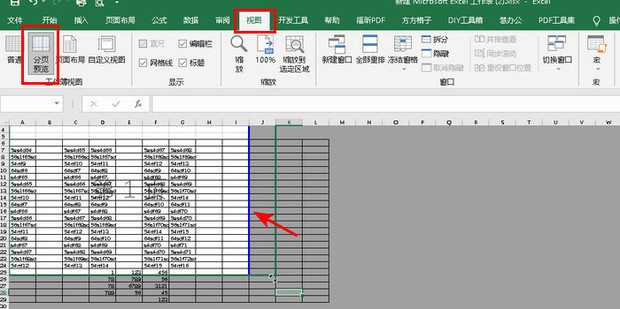
5. 余白の「カスタマイズ」をクリックします。

6. すべてを 0 に変更し、[OK] をクリックします。

7. 用紙をクリックして、空白がない、または空白が少ない適切な用紙を選択します。

8. プリンターのプロパティをクリックします。
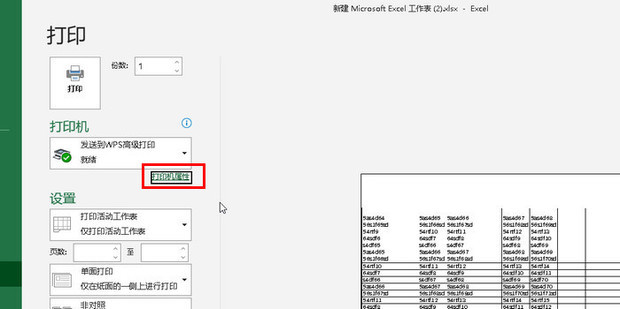
9. 空白を入れずに適切な値を入力し、[OK] をクリックします。この適切な値を試してください。

10. 空白が消えたら、[印刷]をクリックします。

11. 保存する場所を選択して開きます。

12. 印刷された文書の空白が消えます。

解決策 2:
1. 印刷するセルを選択します。
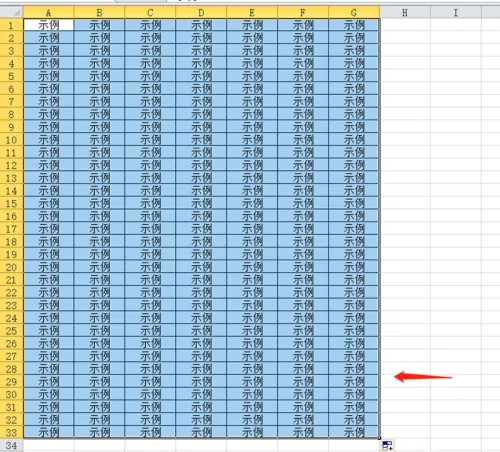
2. メニューバーの「ページレイアウト」をクリックします。

3. 印刷領域をクリックします。
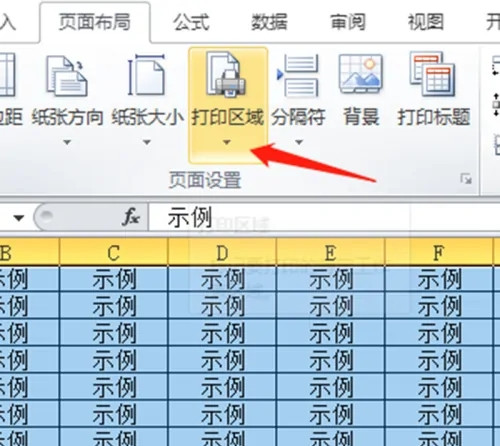
4. クリックして印刷範囲を設定します。
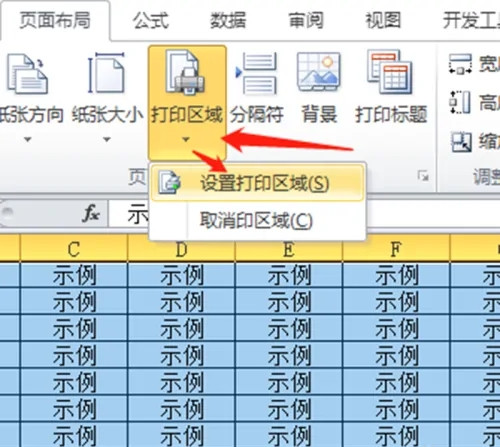
5、设置完成打印区域后,打印内容外框会出现曲线,在打印预览中只显示打印区域内容,这样打印出来就不会出现空白页。
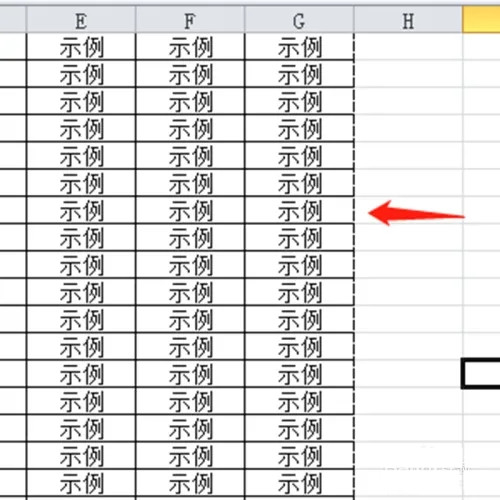
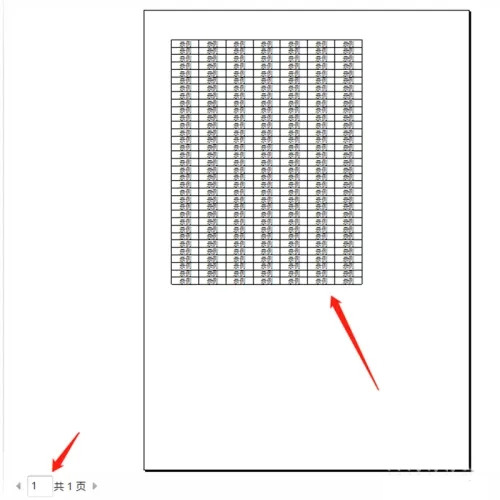
以上がExcelの表を印刷するときに空白ページが多くなる問題を解決する方法 Excelの表に空白ページが多くなる問題を解決する方法。の詳細内容です。詳細については、PHP 中国語 Web サイトの他の関連記事を参照してください。

